windows search engine已被禁用的解决方法 windows search engine被禁用怎么办
更新时间:2023-04-11 16:28:42作者:zheng
我们在使用电脑的搜索功能的时候却提示Windows search engine当前已被禁用,这要怎么解决呢?今天小编给大家带来windows search engine已被禁用的解决方法,有遇到这个问题的朋友,跟着小编一起来操作吧。
解决方法:
1.右键计算机,点击管理
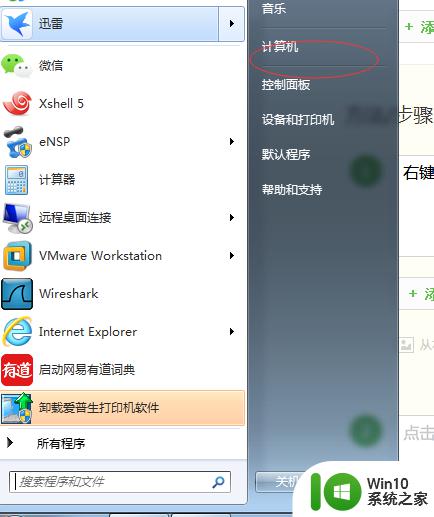
2.找到服务和应用程序,展开
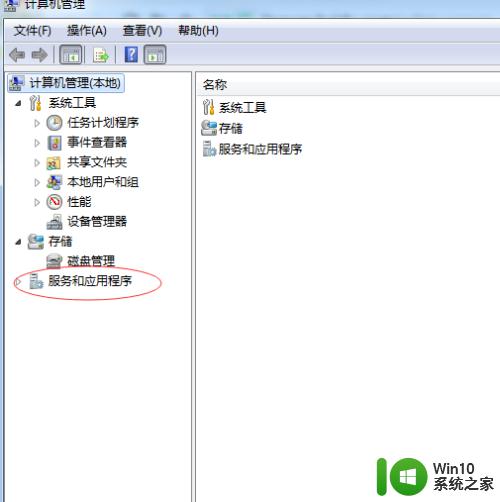
3.点击服务 ,找到Windows search
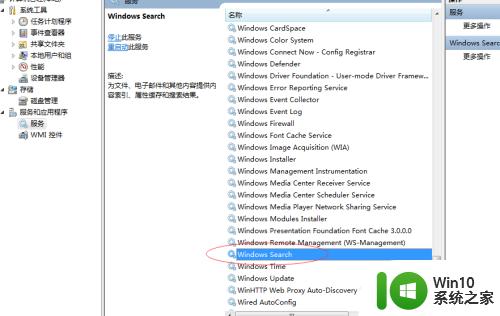
4.双击,将启动类型改为自动或自动(延时启动)
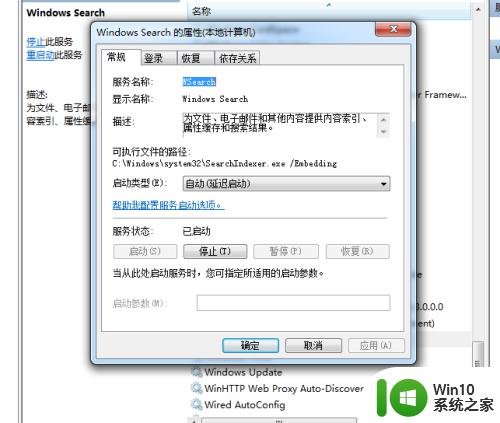
5.然后点击启动服务,即可
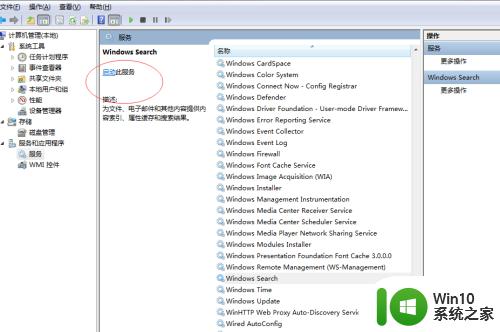
以上就是windows search engine已被禁用的解决方法的全部内容,有遇到相同问题的用户可参考本文中介绍的步骤来进行修复,希望能够对大家有所帮助。
windows search engine已被禁用的解决方法 windows search engine被禁用怎么办相关教程
- 苹果手机提示您的帐户已在App Store和iTunes中被禁用如何解决 如何解禁苹果手机在App Store和iTunes中被禁用的帐户
- 电脑Win键被禁用的解决方法 不小心禁用电脑Win键怎么办
- xp系统用户被禁用的解决方法 xp系统用户被禁用如何解禁
- u盘被禁用怎么办 U盘被禁用怎么恢复
- 电脑无法连接服务器且u盘被禁用怎么办 电脑无法连接服务器如何解决且u盘被禁用怎么处理
- 天选3windows键已停用怎么办 Win键被禁用怎么打开
- windows凭证被系统管理员禁用的解决方法 windows凭据被管理员禁用怎么修复
- 优盘被禁用无法启用如何处理 优盘被禁用无法启用如何解决
- 笔记本win键被禁用怎样恢复 笔记本win键被禁用如何恢复
- 如何解除电脑U盘禁用设置 电脑U盘被禁用了怎么启用
- 电脑输入法被禁用的解除方法 为什么电脑频繁提示输入法被禁用
- wps宏被禁用如何开启 WPS宏功能被禁用如何开启
- U盘装机提示Error 15:File Not Found怎么解决 U盘装机Error 15怎么解决
- 无线网络手机能连上电脑连不上怎么办 无线网络手机连接电脑失败怎么解决
- 酷我音乐电脑版怎么取消边听歌变缓存 酷我音乐电脑版取消边听歌功能步骤
- 设置电脑ip提示出现了一个意外怎么解决 电脑IP设置出现意外怎么办
电脑教程推荐
- 1 w8系统运行程序提示msg:xxxx.exe–无法找到入口的解决方法 w8系统无法找到入口程序解决方法
- 2 雷电模拟器游戏中心打不开一直加载中怎么解决 雷电模拟器游戏中心无法打开怎么办
- 3 如何使用disk genius调整分区大小c盘 Disk Genius如何调整C盘分区大小
- 4 清除xp系统操作记录保护隐私安全的方法 如何清除Windows XP系统中的操作记录以保护隐私安全
- 5 u盘需要提供管理员权限才能复制到文件夹怎么办 u盘复制文件夹需要管理员权限
- 6 华硕P8H61-M PLUS主板bios设置u盘启动的步骤图解 华硕P8H61-M PLUS主板bios设置u盘启动方法步骤图解
- 7 无法打开这个应用请与你的系统管理员联系怎么办 应用打不开怎么处理
- 8 华擎主板设置bios的方法 华擎主板bios设置教程
- 9 笔记本无法正常启动您的电脑oxc0000001修复方法 笔记本电脑启动错误oxc0000001解决方法
- 10 U盘盘符不显示时打开U盘的技巧 U盘插入电脑后没反应怎么办
win10系统推荐
- 1 萝卜家园ghost win10 32位安装稳定版下载v2023.12
- 2 电脑公司ghost win10 64位专业免激活版v2023.12
- 3 番茄家园ghost win10 32位旗舰破解版v2023.12
- 4 索尼笔记本ghost win10 64位原版正式版v2023.12
- 5 系统之家ghost win10 64位u盘家庭版v2023.12
- 6 电脑公司ghost win10 64位官方破解版v2023.12
- 7 系统之家windows10 64位原版安装版v2023.12
- 8 深度技术ghost win10 64位极速稳定版v2023.12
- 9 雨林木风ghost win10 64位专业旗舰版v2023.12
- 10 电脑公司ghost win10 32位正式装机版v2023.12